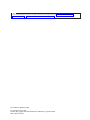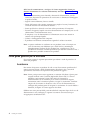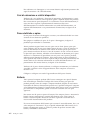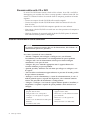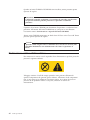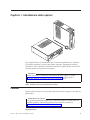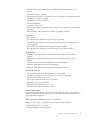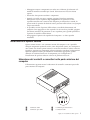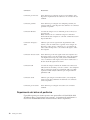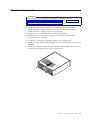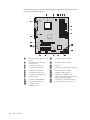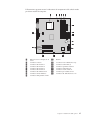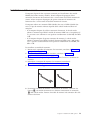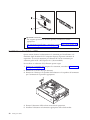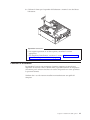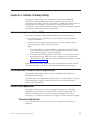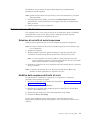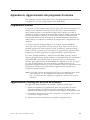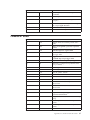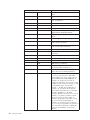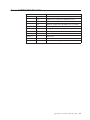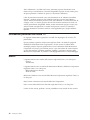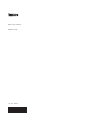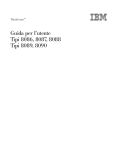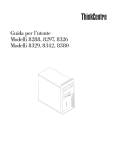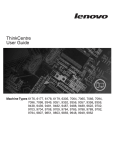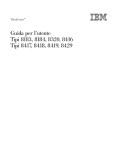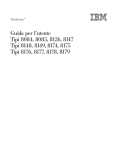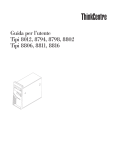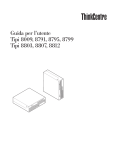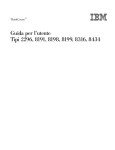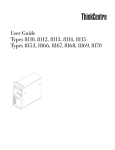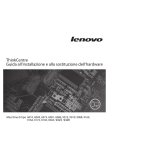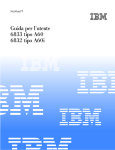Download Guida per l`utente
Transcript
Guida per l’utente Tipi 8293, 8294, 8295, 8466, 8467 Tipi 8468, 8473, 8474, 8710, 8711 Tipi 8714, 8715, 8773, 8774, 8778 Tipi 8779, 8818, 8819, 9217 Tipi 9218, 9219 Guida per l’utente Tipi 8293, 8294, 8295, 8466, 8467 Tipi 8468, 8473, 8474, 8710, 8711 Tipi 8714, 8715, 8773, 8774, 8778 Tipi 8779, 8818, 8819, 9217 Tipi 9218, 9219 Nota Prima di utilizzare questo prodotto e le relative informazioni, consultare la sezione “Informazioni importanti sulla sicurezza” a pagina v e l’Appendice D, “Informazioni particolari”, a pagina 43. Terza Edizione (Febbraio 2006) © Copyright Lenovo 2006. Portions © Copyright International Business Machines Corporation 2005. Tutti i diritti riservati. Indice Informazioni importanti sulla sicurezza v Condizioni che richiedono un intervento immediato v Linee guida generali per la sicurezza . . . . . . vi Assistenza . . . . . . . . . . . . . . vi Cavi di alimentazione e alimentatori . . . . . vii Cavi di estensione e relativi dispositivi . . . . viii Prese elettriche e spine . . . . . . . . . viii Batterie . . . . . . . . . . . . . . viii Surriscaldamento e ventilazione del prodotto . . ix Sicurezza delle unità CD e DVD . . . . . . . x Ulteriori informazioni sulla sicurezza . . . . . . x Batteria al litio . . . . . . . . . . . . . xi Informazioni sulla sicurezza del modem . . . . . xi Dichiarazione di conformità relativa al laser . . . xi Dichiarazione relativa all’alimentatore . . . . . xii Sostituzione della batteria . . . . . . . Cancellazione di una password perduta o dimenticata . . . . . . . . . . . . Riposizionamento del coperchio e collegamento cavi . . . . . . . . . . . . . . . . . 22 . . 23 dei . . 24 Capitolo 2. Utilizzo di Setup Utility . . . 27 Avvio del programma Setup Utility . . . . Visualizzazione e modifica delle impostazioni . Utilizzo delle password . . . . . . . . Password dell’utente . . . . . . . . Password del responsabile . . . . . . Selezione di un’unità di avvio . . . . . . Selezione di un’unità di avvio temporanea . Modifica della sequenza dell’unità di avvio . Uscita dal programma Setup Utility . . . . . . . . . . . . . . . . . . . . . . 27 27 27 27 28 29 29 29 30 Panoramica . . . . . . . . . . . . xiii . xiii Appendice A. Aggiornamento dei programmi di sistema . . . . . . . . 31 Capitolo 1. Installazione delle opzioni . . 1 Programma di sistema . . . . . . . . . . . 31 Aggiornamento (flashing) del BIOS da un minidisco 31 Informazioni . . . . . . . . . . . . . Funzioni . . . . . . . . . . . . . . . . 1 Opzioni disponibili . . . . . . . . . . . . 4 Specifiche tecniche . . . . . . . . . . . . 5 Posizioni di funzionamento consentite . . . . . . 6 Strumenti richiesti . . . . . . . . . . . . 6 Come maneggiare i dispositivi sensibili all’elettricità statica . . . . . . . . . . . . . . . . 6 Installazione di opzioni esterne . . . . . . . . 7 Ubicazione dei controlli e connettori nella parte anteriore del computer . . . . . . . . . . 7 Ubicazione dei connettori nella parte posteriore del computer . . . . . . . . . . . . . 9 Reperimento dei driver di periferica . . . . . 10 Rimozione del coperchio . . . . . . . . . . 11 Posizione dei componenti . . . . . . . . . 12 Accesso ai componenti della scheda madre . . . . 13 Identificazione delle parti sulla scheda madre . . . 14 Installazione della memoria . . . . . . . . . 19 Installazione di adattatori PCI . . . . . . . . 20 Funzioni di sicurezza . . . . . . . . . . . 21 Lucchetto . . . . . . . . . . . . . . 22 Protezione con password . . . . . . . . . 22 © Lenovo 2006. Portions © IBM Corp. 2005. Appendice B. Pulizia del mouse . . . . 33 Pulizia del mouse ottico . . . . . Pulizia di un mouse dotato di pallina. . . . . . . . . . 33 . 33 Appendice C. Comandi manuali del modem . . . . . . . . . . . . . . 35 Comandi AT . . . . . . . . Comandi AT estesi . . . . . . Comandi MNP/V.42/V.42bis/V.44 . Comandi Fax Classe 1 . . . . . Comandi Fax Classe 2 . . . . . Comandi voce . . . . . . . . . . . . . . . . . . . . . . . . . . . . . . . . . . . . . . . . . . . . . . 44 . 44 Appendice D. Informazioni particolari Informazioni particolari sull’uscita TV Marchi . . . . . . . . . . . . . . . . . 35 37 39 40 40 41 43 Indice analitico . . . . . . . . . . . 45 iii iv Guida per l’utente Informazioni importanti sulla sicurezza Nota Consultare le importanti informazioni sulla sicurezza. Queste informazioni consentono di utilizzare correttamente il computer desktop o notebook. Seguire e conservare tutte le informazioni fornite con il computer. Le informazioni contenute in questo documento non modificano i termini dell’accordo di acquisto o della dichiarazione di garanzia limitata della Lenovo™. La sicurezza del cliente è molto importante. I prodotti IBM sono sviluppati per essere sicuri ed efficienti. Tuttavia, i personal computer sono dei dispositivi elettronici. I cavi dell’alimentazione, gli adattatori ed altre funzioni, se non utilizzate correttamente, possono esporre i clienti a potenziali rischi di sicurezza e provocare danni fisici o alla proprietà personale. Per ridurre tali rischi, seguire le istruzioni fornite con il prodotto e leggere attentamente tutte le avvertenze presenti sul prodotto e nelle istruzioni sul funzionamento. Osservando quanto esposto nelle informazioni contenute in questo manuale e in quelle fornite con il prodotto, è possibile proteggersi da eventuali rischi e creare un ambiente di lavoro più sicuro. Nota: queste informazioni contengono riferimenti alle batterie e agli adattatori di alimentazione. Con i computer notebook, alcuni prodotti (come ad esempio altoparlanti o video) vengono forniti con alimentatori esterni. Le presenti informazioni sono applicabili a tali prodotti. Inoltre, il computer contiene una piccola batteria interna delle dimensioni di una moneta che fornisce energia all’orologio di sistema anche quando il computer è spento, quindi le informazioni sulla sicurezza della batteria sono applicabili a tutti i computer. Condizioni che richiedono un intervento immediato I prodotti possono essere danneggiati a causa di negligenza o di un utilizzo non adeguato. Alcuni danni impediscono l’utilizzo del prodotto e richiedono l’intervento di un rivenditore autorizzato. Prestare particolare attenzione al prodotto al momento dell’accensione. Raramente, è possibile che il computer produca un odore di parti surriscaldate, una nube di fumo o scintille. Oppure è possibile che il computer emetta dei rumori. Queste condizioni potrebbero indicare che un componente elettronico interno al computer è in stato di malfunzionamento. Oppure può indicare un potenziale problema di sicurezza. Tuttavia, non effettuare operazioni rischiose o tentare di diagnosticare la situazione da soli, contattare il centro assistenza clienti. Verificare frequentemente che il computer e i relativi componenti non presentino segni di usura, danni e conseguente pericolo. In caso di dubbi sulle condizioni di un componente del computer, non utilizzare il prodotto. Rivolgersi al Centro supporto clienti o all’azienda produttrice per informazioni relative alla verifica del funzionamento del prodotto ed all’eventuale riparazione. Se si verifica una delle condizioni riportate di seguito oppure in caso di dubbi sulla sicurezza del prodotto, non utilizzarlo e scollegarlo dall’alimentazione e © Lenovo 2006. Portions © IBM Corp. 2005. v dalle linee di comunicazione e rivolgersi al Centro supporto dei clienti per ulteriori informazioni. Per ulteriori informazioni, consultare “Informazioni” a pagina xiii. v Cavi di alimentazione, prese elettriche, adattatori di alimentazione, cavi di estensione, dispositivi di protezione da sovraccarico o alimentatori danneggiati in qualsiasi modo. v Segni di surriscaldamento, fumo o scintille. v Danni alla batteria (ad esempio, ammaccature, pieghe o fessure), fuoriuscita di eventuali materiali sui morsetti della batteria. v Suoni quali fischi o schiocchi o un forte odore proveniente dal computer. v Presenza di oggetti o liquidi versati involontariamente nel computer, nei cavi di alimentazione o nell’alimentatore stesso. v Il computer, i cavi di alimentazione o l’alimentatore stesso sono entrati in contatto con qualunque liquido. v Caduta o danneggiamento del computer. v Il prodotto non funziona correttamente seguendo le relative istruzioni. Nota: se queste condizioni si verificano con un prodotto (come ad esempio un cavo di estensione) non fabbricato per o dalla Lenovo, interrompere immediatamente l’utilizzo di tale prodotto fino a quando non si ha la possibilità di contattare l’azienda produttrice per ulteriori istruzioni o fino a quando non è possibile sostituire tale prodotto. Linee guida generali per la sicurezza Si osservino sempre le seguenti precauzioni per ridurre i rischi di pericolo e di danni alla proprietà. Assistenza Non tentare di riparare un prodotto da soli se non diversamente specificato dal centro assistenza clienti o nella documentazione. Rivolgersi solo a personale specializzato autorizzato alla riparazione del prodotto in oggetto. Nota: alcune parti possono essere aggiornate o sostituite dal cliente. Queste parti vengono indicate come Customer Replaceable Unit o CRU. La Lenovo identifica espressamente le parti CRU come tali, fornendo la documentazione con le istruzioni per la relativa sostituzione. Seguire attentamente tutte le istruzioni quando si esegue la sostituzione. Verificare sempre che la corrente sia disattivata e che il cavo di alimentazione sia scollegato dal prodotto prima di eseguire la sostituzione. In caso di dubbi o domande, rivolgersi al Centro supporto dei clienti. Sebbene non siano presenti delle parti rimovibili nel computer dopo che il cavo di alimentazione è stato scollegato, le seguenti avvertenze sono necessarie per un’appropriata certificazione UL. vi Guida per l’utente Pericolo Parti rimovibili pericolose. Tenere lontane dita e altre parti del corpo. Attenzione Prima di sostituire un componente CRU, spegnere il computer e attendere da tre a cinque minuti per consentire il raffreddamento del computer prima di aprire il coperchio. Cavi di alimentazione e alimentatori Utilizzare solo cavi e adattatori forniti dal produttore. I cavi di alimentazioni devono essere approvati a norma dilegge. Per la Germania, deve essere H05VV-F, 3G, 0.75 mm2, o migliore. Per gli altri paesi, i tipi appropriati devono essere usati in base alle rispettive leggi. Non avvolgere mai un cavo di alimentazione intorno alla scheda di alimentazione o altri oggetti. In questo modo, il cavo potrebbe essere danneggiato, rotto o piegato impropriamente. Ciò può creare situazioni di pericolo. Posizionare sempre i cavi di alimentazione in modo da non intralciare il passaggio o rischiare di comprimerli. Evitare che il cavo o gli adattatori di alimentazione vengano a contatto con sostanze liquide. Ad esempio, non posizionare i cavi o gli adattatori accanto a lavandini, vasche da bagno, gabinetti o su pavimenti che vengono lavati con detergenti liquidi. I liquidi possono causare corti circuiti, soprattutto se il cavo o l’adattatore S stato sottoposto ad un utilizzo non corretto. I liquidi possono anche causare la graduale corrosione dei terminali dei cavi e/o dei connettori sull’adattatore che risulta surriscaldato. Collegare sempre i cavi di alimentazione e i cavi di segnale nell’ordine appropriato, quindi verificare che tutti i connettori dei cavi di alimentazione siano collegati completamente e in modo sicuro nelle relative prese. Non utilizzare adattatori che presentano corrosione sui pin di input CA e/o segni di surriscaldamento (ad esempio, plastica deformata) all’input CA o in qualsiasi altro punto dell’adattatore. Informazioni importanti sulla sicurezza vii Non utilizzare cavi danneggiati o i cui contatti elettrici sugli estremi presentano dei segni di corrosione o di surriscaldamento. Cavi di estensione e relativi dispositivi Verificare che i cavi telefonici, i dispositivi di protezione, gli alimentatori e i nastri di alimentazione utilizzati siano in grado di gestire i requisiti elettrici del prodotto. Non sovraccaricare questi dispositivi. Se si utilizzano i nastri dell’alimentazione, il carico non deve superare il potenziamento di immissione dei nastri dell’alimentazione. Per ulteriori informazioni sui carichi dell’alimentazione, sui requisiti dell’alimentazione e sui potenziamenti di immissione, rivolgersi ad un elettricista. Prese elettriche e spine Se una presa di corrente è danneggiata o corrosa, non utilizzarla finché’ non viene sostituita da un elettricista qualificato. Non piegare o modificare la spina. Se la spina è danneggiata, rivolgersi al produttore per richiedere la sostituzione. Alcuni prodotti vengono forniti con una spina con tre denti. Questa spina può essere collegata solo ad una presa elettrica dotata di messa a terra di sicurezza. Si tratta di una funzione di sicurezza. Non tentare di inserire questa spina in una presa elettrica non dotata di messa a terra di sicurezza. Se non si riesce ad inserire la spina nella presa elettrica, richiedere ad un elettricista un’adattatore per la presa elettrica o la sostituzione di quest’ultima con una presa con la quale è possibile utilizzare questa funzione di sicurezza. Non sovraccaricare le prese elettriche. Il carico generale del sistema non deve superare l’80 per cento del potenziamento del circuito derivato. Per ulteriori informazioni sui carichi dell’alimentazione e sul potenziamento del circuito derivato, rivolgersi ad un elettricista. Verificare che la presa elettrica utilizzata sia collegata correttamente, sia facilmente accessibile e collocata vicino all’apparecchiatura. Non sottoporre ad eccessiva tensione i cavi. Collegare e scollegare con cautela l’apparecchiatura dalla presa elettrica. Batterie Tutti i personal computer prodotti dalla Lenovo contengono una piccola batteria non ricaricabile per alimentare l’orologio del sistema. Inoltre, gran parte dei prodotti portatili, come ad esempio i computer notebook, dispone di una batteria ricaricabile che fornisce alimentazione quando non è possibile collegare il computer ad un’alimentazione elettrica. Le batterie fornite dalla Lenovo sono state collaudate per verificarne la compatibilità, quindi è necessario sostituirle solo con parti approvate. Non tentare mai di aprire o riparare la batteria. Non rompere, forare o incenerire la batteria oppure cortocircuitare i contatti della batteria stessa. Non esporre la batteria a sostanze liquide. Ricaricare la batteria seguendo le istruzioni che si trovano nella documentazione del prodotto. Una errata manutenzione della batteria può causarne il surriscaldamento, che a sua volta comporta la “fuoriuscita” di gas o liquido infiammabile dalla batteria. Se la batteria è danneggiata oppure si verifica la perdita di qualsiasi sostanza dalla batteria, richiederne la sostituzione. viii Guida per l’utente Le batterie possono deteriorarsi se non vengono utilizzate per lunghi periodi di tempo. Per alcune batterie (in particolare quelle al Litio), il non utilizzo potrebbe aumentare i rischi di corto circuito della batteria stessa che potrebbe diminuire la durata della batteria e creare situazioni di pericolo per l’utente. Evitare di lasciare le batterie ricaricabili al litio completamente scariche. Surriscaldamento e ventilazione del prodotto Quando sono accesi o durante il caricamento della batteria, i computer generano calore. I computer portatili generano una quantità significativa di calore a causa della dimensione ridotta. Osservare sempre le seguenti precauzioni: v Non lasciare la base del computer notebook in contatto con la pelle o altre parti del corpo per un periodo di tempo prolungato quando il computer è in funzione o quando la batteria è in carica. Il computer emette calore durante il normale funzionamento. Il contatto prolungato con il corpo può causare bruciature della pelle. v Non posizionare il computer o caricare la batteria nei pressi di materiali infiammabili o fonti di calore. v Insieme al prodotto vengono fornite ventole, alloggiamenti di ventilazione e/o fonti di calore vengono per garantire il funzionamento corretto e sicuro. Queste funzioni possono essere bloccate inavvertitamente posizionando il computer sul letto, sul divano, sul tappeto o su superfici flessibili. Non bloccare mai, occludere o disabilitare queste funzioni. È necessario controllare l’accumulo di polvere nel computer almeno una volta ogni tre mesi. Prima di effettuare qualsiasi controllo, scollegare il computer e disinserire i cavi di alimentazione dalla presa elettrica; poi rimuovere qualsiasi accumulo di polvere dalle fessure di ventilazione e dai fori della mascherina. Se si nota un accumulo di polvere esterno, è necessario esaminare e rimuovere la polvere dall’interno del computer, incluso le ventole del dissipatore di calore e le ventole dell’alimentatore. Spegnere sempre e scollegare il cavo di alimentazione del computer prima di aprire il coperchio. Se possibile, evitare di utilizzare il computer vicino ad aree a traffico intenso. Se si deve utilizzare il computer all’interno o vicino ad aree a traffico intenso, è necessario controllare ed eventualmente pulire il computer con maggiore frequenza. Per motivi di sicurezza e di mantenimento delle prestazioni del computer a un livello ottimale, seguire sempre queste precauzioni basilari riguardanti il desktop: v Tenere sempre il coperchio chiuso quando la spina elettrica del computer è inserita. v Controllare regolarmente la parte esterna del computer per evitare accumulo di polvere. v Rimuovere la polvere dalle fessure di ventilazione e dai fori nella mascherina. Effettuare controlli più frequenti, se si lavora in ambienti polverosi o in aree a traffico intenso. v Non limitare o bloccare qualsiasi apertura per la ventilazione. v Non posizionare e non lavorare con il computer all’interno di mobili chiusi, in quanto si potrebbero verificare problemi di surriscaldamento. v Le temperature dei flussi di aria all’interno del computer non devono superare i 35° C 95° F). v Non utilizzare dispositivi di filtraggio aria diversi dal desktop. Informazioni importanti sulla sicurezza ix Sicurezza delle unità CD e DVD Le unità CD e DVD fanno ruotare i dischi ad alta velocità. Se un CD o un DVD è danneggiato, può accadere che il disco si rompa quando si utilizza l’unità CD. Per evitare ciò e ridurre il rischio di eventuali danni al computer, procedere nel modo seguente: v Conservare sempre i dischi CD/DVD nelle custodie originali v Conservare sempre i dischi CD/DVD lontano dalla luce diretta del sole e da fonti di calore v Rimuovere i dischi CD/DVD dal computer quando non sono utilizzati v Non piegare i dischi CD/DVD o inserirli con una forte pressione nel computer o nella custodia. v Verificare l’esistenza di eventuali graffi dei dischi CD/DVD prima di utilizzarli. Non utilizzare dischi graffiati o danneggiati Ulteriori informazioni sulla sicurezza Pericolo La corrente elettrica proveniente dai cavi di alimentazione, del telefono e di comunicazione può essere pericolosa. Per evitare il pericolo di scosse elettriche: v Durante i temporali, non collegare o scollegare cavi, non effettuare l’installazione, la manutenzione o la riconfigurazione di questo prodotto. v Collegare tutti i cavi di alimentazione ad una presa elettrica collegata correttamente e con presa di terra. v Collegare alle prese elettriche appropriate tutte le apparecchiature che verranno utilizzate per questo prodotto. v Quando possibile, utilizzare una sola mano per collegare o scollegare i cavi di segnale. v Non accendere assolutamente apparecchiature in presenza di incendi, perdite d’acqua o danno strutturale. v Scollegare i cavi di alimentazione, i sistemi di telecomunicazione, le reti e il modem prima di aprire i coperchi del dispositivo, salvo istruzioni contrarie relative alle procedure di installazione e configurazione. v Collegare e scollegare i cavi come di seguito indicato quando si installano, si trasportano o si aprono i coperchi di questo prodotto e delle unità ad esso collegate. Per collegare: Per scollegare: 1. Spegnere tutte le unità. 1. Spegnere tutte le unità. 2. Collegare tutti i cavi ai dispositivi. 2. Rimuovere i cavi di alimentazione dalle prese elettriche. 3. Collegare i cavi di segnale ai rispettivi connettori. 3. Rimuovere i cavi di segnale dai connettori. 4. Inserire i cavi di alimentazione nelle prese elettriche. 4. Rimuovere tutti i cavi dalle unità. 5. Accendere l’unità (ON). x Guida per l’utente Batteria al litio Attenzione Pericolo di esplosione se la batteria non è sostituita correttamente. Quando si sostituisce la piccola batteria al litio, utilizzare solo lo stesso tipo o un tipo equivalente consigliato dal produttore. La batteria contiene litio e può esplodere se usata, maneggiata o smaltita in modo non corretto. Non: v Gettare o immergere la batteria nell’acqua v Riscaldarla a una temperatura superiore ai 100°C v Smontarla, ricaricarla o tentare di ripararla Le batterie usate vanno smaltite in accordo alla normativa in vigore (DPR 915/82 e successive disposizioni e disposizioni locali). Informazioni sulla sicurezza del modem Attenzione Per ridurre il rischio di incendio, utilizzare solo cavi di linea di comunicazione No. 26 AWG o maggiori. Per evitare il rischio di incendio, scosse elettriche o danni personali nell’uso di un’apparecchiatura telefonica, seguire sempre alcune precauzioni di base, quali quelle riportate di seguito: v Non installare un collegamento telefonico durante un temporale. v Non installare connettori telefonici in ambienti umidi, a meno che si utilizzi un connettore specificamente progettato per questi ambienti. v Non toccare cavi telefonici non isolati o terminali finché l’interfaccia di rete non viene scollegata dalla linea telefonica. v Effettuare con cautela le operazioni di installazione o modifica delle linee telefoniche. v Durante un temporale non utilizzare il telefono (se diverso dal tipo senza fili). In casi rari potrebbe verificarsi il rischio di scosse elettriche a causa dei lampi. v Non utilizzare il telefono per comunicare il verificarsi di una perdita di gas in prossimità della perdita in questione. Dichiarazione di conformità relativa al laser In alcuni modelli di personal computer è preinstallata un’unità CD-ROM o DVD-ROM. Le unità CD-ROM sono vendute separatamente come opzioni. L’unità CD-ROM è un prodotto laser. L’unità CD-ROM è certificata negli U.S.A. in conformità ai requisiti del Department of Health and Human Services 21 Code of Federal Regulations (DHHS 21 CFR) Subchapter J per i prodotti laser di Class 1. Altrove l’unità è certificata in conformità ai requisiti dell’International Electrotechnical Commission (IEC) 825 e CENELEC EN 60 825 per i prodotti laser di Classe 1. Informazioni importanti sulla sicurezza xi Quando un’unità CD-ROM o DVD-ROM viene installata, tenere presente quanto riportato di seguito. Attenzione L’utilizzo di controlli, regolazioni o l’esecuzione di procedure non descritte nel presente manuale possono provocare l’esposizione a radiazioni pericolose. L’apertura di un’unità CD-ROM può determinare l’esposizione a radiazioni laser pericolose. All’interno dell’unità CD-ROM non vi sono parti su cui effettuare l’assistenza tecnica. Non rimuovere i coperchi dell’unità CD-ROM. Alcune unità CD-ROM contengono un diodo laser di Classe 3A o Classe 3B. Tenere presente quanto riportato di seguito. Pericolo Aprendo l’unità vengono emesse radiazioni laser. Non fissare il fascio, non guardarlo direttamente con strumenti ottici ed evitare l’esposizione al fascio. Dichiarazione relativa all’alimentatore Non rimuovere in nessun caso il coperchio di un alimentatore o qualsiasi parte che presenti la seguente etichetta. Voltaggio, tensione e livelli di energia pericolosi sono presenti all’interno di qualsiasi componente che presenti questa etichetta. All’interno di tali componenti non vi sono parti su cui effettuare l’assistenza tecnica. Se si ritiene di essere in presenza di un problema relativo a tali parti, contattare un tecnico di manutenzione. xii Guida per l’utente Panoramica Grazie per aver scelto un computer ThinkCentre®. Il computer dispone delle tecnologie più recenti e può essere aggiornato qualora cambino le esigenze. L’aggiunta di opzioni hardware costituisce un modo semplice per aumentare le prestazioni del computer. Le istruzioni per l’installazione delle opzioni interne e esterne sono incluse in questa pubblicazione. Quando si aggiunge un componente opzionale, utilizzare queste istruzioni insieme a quelle fornite con il componente. Informazioni La Guida di riferimento rapido fornita con il computer contiene informazioni relative all’installazione del computer e all’avvio del sistema operativo. Inoltre, contiene informazioni relative alla risoluzione dei problemi, alle procedure di ripristino del software, all’assistenza ed alla garanzia. Il programma ThinkVantage™ Productivity Center, disponibile sul desktop, fornisce un collegamento ad ulteriori informazioni sul computer. Se si dispone di accesso ad Internet, sul World Wide Web sono disponibili le informazioni più aggiornate per il computer utilizzato. E’ possibile trovare le seguenti informazioni: v Istruzioni per l’installazione e la rimozione delle CRU v Pubblicazioni v Informazioni sulla risoluzione dei problemi v Informazioni sulle parti v Download e driver v Collegamenti ad altre fonti di informazioni utili v Elenco telefonico dell’assistenza tecnica Per accedere a queste informazioni, visitare l’indirizzo Web http:// www.lenovo.com/support/ © Lenovo 2006. Portions © IBM Corp. 2005. xiii xiv Guida per l’utente Capitolo 1. Installazione delle opzioni Tale capitolo fornisce un introduzione per le funzioni disponibili per il computer. E’ possibile espandere le capacità del proprio computer aggiungendo memoria, adattatori o unità. Utilizzare le istruzioni contenute in questo capitolo insieme alle istruzioni fornite con l’opzione da installare. Importante Prima di installare o rimuovere una qualsiasi opzione, leggere la sezione “Informazioni importanti sulla sicurezza” a pagina v. Le precauzioni e istruzioni riportate consentono di lavorare in modo sicuro. Nota: utilizzare solo le parti fornite da Lenovo. Funzioni Questa sezione fornisce una panoramica delle funzioni del computer e del software preinstallato. Informazioni sul sistema Le seguenti informazioni coprono una varietà di modelli. Per informazioni sul modello specifico, utilizzare Setup Utility. Per istruzioni, consultare il Capitolo 2, “Utilizzo di Setup Utility”, a pagina 27. Microprocessore © Lenovo 2006. Portions © IBM Corp. 2005. 1 v v v v v v AMD Athlon™ 64 AMD Sempron™ Processore Intel® Pentium® 4 con tecnologia HyperThreading Processore Intel Pentium D Processore Intel Celeron® D Cache interna (la dimensione varia in base al tipo di modello) Memoria v Supporto per i moduli DIMM (dual inline memory module) DDR (double data rate) (alcuni modelli) v Supporto per quattro DIMM DDR2 (alcuni modelli) v Memoria flash da 4 MB per i programmi di sistema Unità interne v Unità minidisco (alcuni modelli) v Disco fisso interno PATA (Parallel Advanced Technology Attachment) (alcuni modelli) v Disco fisso interno SATA (alcuni modelli) v Unità ottica (alcuni modelli) Sottosistema video v Un’unità di controllo grafica integrata per un video VGA (Video Graphics Array) v Connettore dell’adattatore video AGP (Accelerated graphics port) sulla scheda madre (alcuni modelli) v Unconnettore per adattatore video Express x16 PCI (peripheral component interconnect) sulla scheda madre (alcuni modelli) Sottosistema audio v AC’97 con Realtek Audio Codec v Connettori microfono e cuffie sul pannello anteriore v Connettori microfono, ingresso e uscita sul pannello posteriore Connettività v Controller Ethernet 10/100 Mbps integrato (alcuni modelli) v Controller Ethernet 10/100/1000 Mbps integrato (alcuni modelli) v Soft modem V.90/V.44 (alcuni modelli) Funzioni di gestione sistema v RPL (Remote Program Load) e DHCP (Dynamic Host Configuration Protocol) v Wake on LAN® v Wake on Ring (nel programma Setup Utility, questa funzione viene definita Serial Port Ring Detect per un modem esterno) v Gestione remota v Accensione automatica v Software SM e BIOS SM (System Management) v Funzione di memorizzazione dei risultati delle prove hardware POST (power-on self-test) Funzioni I/E 2 Guida per l’utente v Porta ECP (Extended Capabilities Port)/EPP (Extended Parallel Port) a 25 piedini v Connettore seriale a 9 piedini v Sei connettori USB (due sul pannello anteriore e quattro sul pannello posteriore) Connettore per mouse standard Connettore per tastiera standard Connettore Ethernet Connettore video VGA Tre connettori audio (ingresso di linea, uscita di linea e microfono) sul pannello posteriore v Due connettori audio (microfono e cuffie) sul pannello anteriore v v v v v Espansione v Tre vani unità v Tre connettori per adattatore PCI a 32 bit (basso profilo) v Un connettore di espansione AGP (accelerated graphics port) a basso profilo (alcuni modelli) v Un connettore per adattatore PCI Express x1 (alcuni modelli) v Un connettore per adattatore grafico PCI Express x16 (alcuni modelli) Alimentazione v Alimentatore da 180 Watt con interruttore manuale della tensione (alcuni modelli) v Alimentatore da 220 Watt con interruttore manuale della tensione (alcuni modelli) v Commutazione automatica di frequenza immissione 50/60 Hz v Supporto APM (Advanced Power Management) v Supporto ACPI (Advanced Configuration and Power Interface) Funzioni di sicurezza v Password dell’utente e del responsabile per accesso BIOS v Supporto per l’aggiunta di un lucchetto per il blocco del coperchio v Controllo della sequenza di avvio v Avvio senza unità minidisco, tastiera o mouse v Modalità di avvio non presidiato v Controllo I/E su minidisco e disco fisso v Controllo I/E su porta parallela e seriale Software preinstallato Il computer potrebbe disporre di software preinstallato. In tal caso, sono inclusi un sistema operativo, driver di periferica per il supporto delle funzioni incorporate e altri programmi di supporto. Sistemi operativi, preinstallati (varia con il modello) Nota: non tutti i paesi o le regioni utilizzano questi sistemi operativi. v Microsoft® Windows® XP Home v Microsoft Windows XP Professional Capitolo 1. Installazione delle opzioni 3 Sistemi operativi, certificati o verificati per la compatibilità1 (varia con il modello) v Linux® v Microsoft Windows 2000 Opzioni disponibili Sono disponibili le seguenti opzioni: v Opzioni esterne – Dispositivi per porta parallela, quali stampanti e unità esterne – Dispositivi per porta seriale, quali modem esterni e macchine fotografiche digitali – Dispositivi audio, quali altoparlanti esterni – Dispositivi USB, quali stampanti, joystick e scanner – Dispositivi di sicurezza, quale un lucchetto – Video v Unità interne – Memoria di sistema, chiamata DIMM (dual inline memory module) – Adattatori PCI (peripheral component interconnect) – Adattatore PCI Express x1 (alcuni modelli) – Adattatore grafico PCI Express x16 (alcuni modelli) – Adattatori AGP (Accelerated graphics port) (alcuni modelli) – Unità ottica, quale unità CD e DVD (alcuni modelli) – Unità disco fisso Per informazioni aggiornate sulle opzioni disponibili, visitare le pagine Web agli indirizzi riportati di seguito: v http://www.lenovo.com/us/en/ v http://www.lenovo.com/support/ E’ possibile ottenere queste informazioni anche componendo i seguenti numeri telefonici: v Negli Stati Uniti, il numero telefonico 1-800-426-7378 oppure il proprio rivenditore o rappresentante commerciale. v In Canada, il numero telefonico 1-800-565-3344 o 1-800-426-4968. v Per le altre nazioni, il proprio rivenditore o rappresentante commerciale. 1. I sistemi operativi elencati di seguito sono stati certificati o verificati per la compatibilità al momento della stampa della presente pubblicazione. Successivamente alla pubblicazione del manuale, potrebbe essere stata verificata da parte della Lenovo la compatibilità di altri sistemi operativi. Tale elenco potrebbe subire correzioni, aggiunte o altre modifiche. Per determinare se è stata certificata o verificata la compatibilità di un sistema operativo, visitare il sito Web del produttore del sistema operativo. 4 Guida per l’utente Specifiche tecniche Questa sezione elenca le specifiche tecniche del computer di cui si dispone. Dimensioni Larghezza: 325 mm (12.8 in.) Altezza: 107 mm (4.21 in.) Profondità: 410 mm (16.14 in.) Peso Configurazione minima: 8.2 kg (18 lbs) Configurazione massima: 10.4 kg (23 lbs) Ambiente Temperatura: Sistema acceso a 0 - 3000 ft (914.4 m): da 10° a 35°C (da 50° a 95°F) Sistema acceso a 3000 ft - 7000 ft (2134 m): da 10° a 32°C (da 50° a 89.6°F) Sistema spento: da 10° a 43°C (da 50° a 110°F) Umidità: Sistema acceso: dall’10% all’80% Sistema spento: dall’10% all’90% Transito: dall’8% all’90% Altitudine massima: 7000 ft (2133.6 m) Alimentazione Tensione in ingresso: Intervallo inferiore: Minimo: 100 V CA Massimo: 127 V CA Frequenza immissione: 50/60 Hz Impostazione degli interruttori di tensione: 115 V CA Intervallo superiore: Minimo: 200 V CA Massimo: 240V CA Frequenza immissione: 50/60 Hz Impostazione degli interruttori di tensione: 230 V CA Kilovolt-ampère in ingresso (kVA)(circa): Configurazione minima: 0,09 kVA Configurazione massima: 0,23 kVA Capitolo 1. Installazione delle opzioni 5 Posizioni di funzionamento consentite Attenzione: Non ostruire i fori di ventilazione presenti nella parte superiore del computer con oggetti come un monitor. Per consentire un’appropriata circolazione di aria nei componenti interni, è necessario installare il computer in una delle posizioni illustrate di seguito. Nota: Un supporto per superfici piane opzionale deve essere utilizzato quando si installa il computer in posizione verticale. Strumenti richiesti Per installare alcuni componenti opzionali nel computer, potrebbe essere necessario utilizzare un cacciavite Phillips o a lama piatta. Per determinate opzioni potrebbero essere necessari altri strumenti. Consultare le istruzioni fornite con l’opzione. Come maneggiare i dispositivi sensibili all’elettricità statica L’elettricità statica, sebbene innocua per gli esseri umani, può danneggiare seriamente i componenti e le opzioni del computer. Quando si aggiunge un’opzione al computer, non aprire l’involucro antistatico contenente l’opzione finché non viene richiesto. Quando si maneggiano opzioni e altri componenti del computer, adottare le precauzioni di sicurezza riportate di seguito per evitare danni dovuti all’elettricità statica: v Limitare i movimenti. Il movimento può provocare l’accumulo di elettricità statica. 6 Guida per l’utente v Maneggiare sempre i componenti con molta cura. Afferrare gli adattatori ed i moduli di memoria tenendoli per i bordi. Non toccare mai nessun circuito esposto. v Evitare che altre persone tocchino i componenti. v Quando si installa una nuova opzione, poggiare l’involucro antistatico dell’opzione con un coperchio degli alloggiamenti di espansione o altra superficie metallica non verniciata del computer per almeno due secondi. In questo modo la quantità di elettricità statica presente nell’involucro e nel proprio corpo viene ridotta. v Se possibile, estrarre l’opzione dall’involucro e installarla direttamente nel computer senza poggiarla su altre superfici. Se ciò non fosse possibile, poggiare l’involucro antistatico di protezione su una superficie piana, quindi posizionare l’opzione da installare sull’involucro. v Non poggiare l’opzione sul coperchio del computer o su altre superfici metalliche. Installazione di opzioni esterne Questa sezione mostra i vari connettori esterni del computer a cui è possibile collegare componenti opzionali esterni, come altoparlanti esterni, una stampante o uno scanner. Per alcune opzioni esterne, è necessario installare il relativo software. Quando si aggiunge un componente esterno opzionale, consultare le informazioni riportate in questa sezione per identificare il connettore appropriato, quindi utilizzare le istruzioni fornite con il componente per il collegamento e l’installazione di qualsiasi software o driver di periferica necessari. Ubicazione dei controlli e connettori nella parte anteriore del computer L’illustrazione seguente mostra le ubicazioni dei controlli e connettori posti nella parte anteriore del computer. 1 2 Connettore USB Connettore per cuffia 3 4 Connettore per il microfono Connettore USB Capitolo 1. Installazione delle opzioni 7 8 Guida per l’utente Ubicazione dei connettori nella parte posteriore del computer L’illustrazione seguente mostra le ubicazioni dei connettori posti sul parte posteriore del computer. 1 2 3 4 5 6 7 8 Connettore per mouse standard Connettore parallelo Connettore Ethernet Connettore di ingresso audio Connettore del cavo di alimentazione Interrutore di selezione del voltaggio Connettori per adattatore PCI Connettore per adattatore grafico AGP o PCI Express x16 (alcuni modelli) 9 10 11 12 13 Connettore di uscita audio Connettore per il microfono Connettori USB (2) Connettori USB (2) Connettore video VGA 14 Connettore seriali 15 Connettore per tastiera standard Nota: Alcuni connettori posti sulla parte posteriore del computer hanno dei colori codificati per semplificare il collegamento dei cavi. Capitolo 1. Installazione delle opzioni 9 Connettore Descrizione Connettore per il mouse Viene utilizzato per collegare un mouse, un trackball o altri dispositivi di puntamento che utilizzano un connettore mouse standard. Connettore parallelo Viene utilizzato per collegare una stampante parallela, uno scanner parallelo o altri dispositivi che utilizzano un connettore parallelo a 25 piedini. Connettore Ethernet Consente di collegare un cavo Ethernet per una LAN (local area network). Nota: Utilizzare un cavo ethernet Categoria 5 affinché il funzionamento del computer sia conforme ai limiti di Classe B imposti dalla FCC. Connettore di ingresso audio Utilizzato per ricevere segnali audio da periferiche audio esterne, come un sistema stereo. Quando viene collegato un dispositivo audio esterno, collegare il cavo al connettore di uscita audio del dispositivo e al connettore di ingresso audio del computer. Connettore di uscita audio Viene utilizzato per inviare segnali audio dal computer verso dispositivi esterni, come altoparlanti stereo attivi (altoparlanti con amplificatori incorporati), cuffie, tastiere multimediali o verso il connettore audio ingresso linea di un sistema stereo o di altri sistemi di registrazione esterni. Connettori USB Consente di collegare un’unità che richiede una connessione USB (Universal Serial Bus), come uno scanner o una stampante USB. Se si dispone di più di sei periferiche USB, è possibile acquistare un hub USB, da utilizzare per collegare ulteriori periferiche USB. Connettore seriali Utilizzato per collegare un modem esterno, una stampante seriale oppure altre periferiche che utilizzano un connettore seriale a 9 piedini. Connettore per la tastiera Viene utilizzato per collegare una tastiera con connettore standard. Reperimento dei driver di periferica È possibile reperire per sistemi operativi non preinstallati sul World Wide Web all’indirizzo http://www.lenovo.com/support/. Le istruzioni di installazione si trovano nei file README forniti insieme ai file dei driver di periferica. 10 Guida per l’utente Rimozione del coperchio Importante Prima di rimuovere il coperchio del computer, consultare la sezione “Informazioni importanti sulla sicurezza” a pagina v and “Come maneggiare i dispositivi sensibili all’elettricità statica” a pagina 6. Per rimuovere il coperchio del computer, attenersi alle seguenti operazioni: 1. Rimuovere tutti i supporti (minidischi, CD o nastri) dalle unità, chiudere il sistema operativo e spegnere tutte le unità collegate. 2. Scollegare tutti i cavi di alimentazione dalle prese elettriche. 3. Scollegare tutti i cavi collegati al computer (cavi di alimentazione, I/E e qualsiasi altro cavo collegato). 4. Se installato, rimuovere il supporto facoltativo per superfici piane. 5. Rimuovere tutti i dispositivi di bloccaggio quale un lucchetto che tiene chiuso il coperchio. 6. Rimuovere le due viti poste sulla parte posteriore del coperchio del computer e far scorrere il coperchio verso il retro per rimuoverlo. Capitolo 1. Installazione delle opzioni 11 Posizione dei componenti La seguente figura illustra la posizione dei vari componenti del computer. 1 2 3 12 Guida per l’utente Unità ottica Unità minidisco Moduli di memoria (2 o 4) 4 5 6 Alimentatore Connettore per adattatore PCI Connettore per adattatore grafico AGP o PCI Express x16 (alcuni modelli) Accesso ai componenti della scheda madre Potrebbe essere necessario rimuovere l’assieme del vano unità per accedere ai componenti della scheda madre quali la memoria, batteria e CMOS. Per accedere ai componenti della scheda madre e all’unità, effettuare quanto segue: 1. Rimuovere il coperchio del computer. Per istruzioni, consultare il “Rimozione del coperchio” a pagina 11. 2. Rimuovere la mascherina anteriore rilasciando le tre linguette e ruotando la mascherina in avanti per rimuoverla completamente. 3. Rimuovere le due viti poste sulla parte anteriore del telaio che bloccano l’assieme del vano unità. Capitolo 1. Installazione delle opzioni 13 4. In alcuni modelli, è necessario rimuovere l’adattatore PCI per accedere alla batteria. 5. Far scorrere in avanti l’assieme del vano unità fino a quando non è allineato con i due alloggiamenti presenti sui lati del telaio e quindi rimuovere i cavi dell’unità dalla scheda madre. Quindi ruotare verso l’alto l’assieme del vano unità per rimuoverlo completamente dal computer. Identificazione delle parti sulla scheda madre La scheda madre (talvolta chiamata planare o scheda madre) è la scheda su cui si trovano i circuiti principali del computer. Tale scheda fornisce le funzioni di base del computer e supporta diverse unità preinstallate o che è possibile installare successivamente. 14 Guida per l’utente L’illustrazione seguente mostra le ubicazioni dei componenti sulla scheda madre per alcuni modelli di computer. 1 2 3 4 5 6 7 8 9 Microprocessore e dispersore di calore Connettore per ventola del microprocessore Connettore di memoria 1 Connettore di memoria 2 Connettore di alimentazione Connettore unità minidisco Connettore IDE primario Connettore IDE secondario Connettore ventola 10 Connettori SATA IDE (2) (alcuni modelli) 11 Connettore pannello anteriore 12 13 14 15 16 17 18 Cavallotto Clear CMOS/Recovery Connettori anteriori USB (2) Batteria Connettori per adattatore PCI Connettore audio anteriore Connettore per adattatore AGP Connettore di alimentazione a 12v Capitolo 1. Installazione delle opzioni 15 L’illustrazione seguente mostra le ubicazioni dei componenti sulla scheda madre per alcuni modelli di computer. 1 12 Connettore pannello anteriore 13 Connettori anteriori USB (2) 3 4 Microprocessore e dispersore di calore Connettore per ventola del microprocessore Connettore di memoria 1 Connettore di memoria 2 14 15 5 6 7 8 Connettore Connettore Connettore Connettore 16 17 18 19 9 10 11 Connettore unità minidisco Connettori SATA IDE (4) Cavallotto Clear CMOS/Recovery Batteria Connettore per adattatore PCI Express x1 Connettore seriale (COM2) Connettore audio anteriore Connettori per adattatore PCI Connettore per adattatore grafico PCI Express x16 (alcuni modelli) Connettore per ventola del sistema Connettore di alimentazione a 12v 2 16 Guida per l’utente di memoria 3 di memoria 4 di alimentazione IDE 20 21 L’illustrazione seguente mostra le ubicazioni dei componenti sulla scheda madre per alcuni modelli di computer. 1 2 3 4 5 6 7 8 9 Microprocessore e dispersore di calore Connettore ventola Connettore di memoria 1 Connettore di memoria 2 Connettore di memoria 3 Connettore di memoria 4 Connettore di alimentazione Connettore unità minidisco Connettore IDE primario PATA 10 Batteria 11 12 13 14 15 16 17 Cavallotto Clear CMOS/Recovery Connettori SATA IDE (4) Connettore pannello anteriore Connettore USB anteriore Connettore audio anteriore Connettori per adattatore PCI Connettore di alimentazione a 12v Capitolo 1. Installazione delle opzioni 17 L’illustrazione seguente mostra le ubicazioni dei componenti sulla scheda madre per alcuni modelli di computer. 1 2 3 4 5 6 7 8 9 18 Guida per l’utente Microprocessore e dispersore di calore Connettore ventola Connettore di memoria 1 Connettore di memoria 2 Connettore di alimentazione Connettore unità minidisco Connettore IDE secondario PATA Connettore IDE primario PATA Batteria 10 Connettori SATA IDE (2) 11 12 13 14 15 16 17 18 Cavallotto Clear CMOS/Recovery Connettore pannello anteriore Connettori anteriori USB (2) Connettore audio anteriore Connettori per adattatore PCI Connettore per adattatore AGP Connettore per ventola del sistema Connettore di alimentazione a 12v Installazione della memoria Il computer dispone di due o quattro connettori per l’installazione dei moduli DIMM (dual inline memory module). Alcuni computer dispongono di due connettori di memoria che forniscono fino a un massimo di 2.0 GB di memoria di sistema. Alcuni computer dispongono di quattro connettori di memoria che forniscono fino a un massimo di 4.0 GB di memoria di sistema. Il computer utilizza una memoria DDR (double data rate) o DDR2 (double data rate 2). Il tipo di memoria richiesto dipende dalla scheda madre installata nel computer. v Se il computer dispone di soli due connettori di memoria, la scheda madre utilizza la memoria tipo DDR. I moduli di memoria DDR sono a 184 piedini, 2,5 V e possono essere utilizzati in una qualsiasi combinazione da 256 MB, 512 MB e 1 GB. v Se il computer dispone di quattro connettori di memoria, la scheda madre utilizza la memoria tipo DDR2. I moduli di memoria DDR2 sono a 240 piedini, 1.8 V e possono essere utilizzati in una qualsiasi combinazione da 256 MB, 512 MB e 1 GB. Per installare un modulo di memoria: 1. Rimuovere il coperchio del computer. Per istruzioni, consultare il “Rimozione del coperchio” a pagina 11. 2. Accedere alla scheda madre. Per istruzioni, consultare il “Accesso ai componenti della scheda madre” a pagina 13. 3. Rimuovere eventuali parti che potrebbero impedire l’accesso ai connettori di memoria. 4. Individuare i connettori di memoria. Per istruzioni, consultare il “Identificazione delle parti sulla scheda madre” a pagina 14. 5. Aprire i fermi di bloccaggio. 6. Posizionare il modulo di memoria sul connettore di memoria. Verificare che l’incavo 1 sul modulo di memoria sia allineato correttamente al connettore 2 della scheda madre. Premere il modulo di memoria nel connettore fino alla chiusura dei fermi. Capitolo 1. Installazione delle opzioni 19 Operazioni successive: v Per eseguire operazioni su un’altra opzione, consultare la sezione appropriata. v Per completare l’installazione, consultare la sezione “Riposizionamento del coperchio e collegamento dei cavi” a pagina 24. Installazione di adattatori PCI Questa sezione fornisce le informazioni e le istruzioni per l’installazione e la rimozione degli adattatori PCI. Il computer dispone di quattro connettori di espansione. Vi sono tre connettori per adattatori PCI ed un connettore per adattatori grafici AGP o PCI Express x16 s (alcuni modelli). Per installare un adattatore PCI, effettuare quanto segue: 1. Rimuovere il coperchio del computer. Per istruzioni, consultare il “Rimozione del coperchio” a pagina 11. 2. Rimuovere la vite che fissa gli adattatori. 3. Rimuovere il fermo per il coperchio dell’adattatore e il coperchio del connettore per il connettore di espansione appropriato. 4. Estrarre l’adattatore dall’involucro antistatico di protezione. 5. Installare l’adattatore nel connettore appropriato della scheda madre. 20 Guida per l’utente 6. Collocare il fermo per il coperchio dell’adattatore e inserire la vite che blocca l’adattatore. Operazioni successive: v Per eseguire operazioni su un’altra opzione, consultare la sezione appropriata. v Per completare l’installazione, consultare la sezione “Riposizionamento del coperchio e collegamento dei cavi” a pagina 24. Funzioni di sicurezza Per impedire l’accesso non autorizzato al proprio computer, esistono diversi dispositivi di sicurezza. Oltre ai blocchi fisici, è possibile utilizzare un dispositivo di sicurezza per il software che blocca la tastiera fin quando non viene specificata la password corretta. Verificare che i cavi di sicurezza installati non interferiscano con quelli del computer. Capitolo 1. Installazione delle opzioni 21 Lucchetto Il computer viene fornito con un lucchetto che impedisce la rimozione del coperchio quando il lucchetto viene inserito. Protezione con password Per impedire l’uso non autorizzato del proprio computer, è possibile utilizzare il programma Setup Utility per impostare una password. All’accensione del computer viene richiesto di specificare la password per sbloccare la tastiera. Operazioni successive: v Per eseguire operazioni su un’altra opzione, consultare la sezione appropriata. v Per completare l’installazione, consultare la sezione “Riposizionamento del coperchio e collegamento dei cavi” a pagina 24. Sostituzione della batteria Il computer è dotato di un particolare tipo di memoria che gestisce la data, l’ora e le impostazioni delle funzioni incorporate come, ad esempio, le assegnazioni (configurazione) della porta parallela. La batteria permette di mantenere attive queste informazioni anche quando il computer è spento. La batteria non richiede alcuna ricarica o manutenzione, tuttavia non ha una durata infinita. Se la batteria cessa di funzionare, la data, l’ora e le informazioni sulla configurazione (incluse le password) andranno perse. Quando si accende il computer, viene visualizzato un messaggio di errore. 22 Guida per l’utente Consultare la sezione “Batteria al litio” a pagina xi per le informazioni sulla sostituzione e lo smaltimento della batteria. Per sostituire la batteria: 1. Spegnere il computer e scollegare il cavo di alimentazione dalla presa elettrica e dal computer. 2. Rimuovere il coperchio del computer. Per istruzioni, consultare il “Rimozione del coperchio” a pagina 11. 3. Potrebbe essere necessario accedere ai componenti della scheda madre. Per istruzioni, consultare il “Accesso ai componenti della scheda madre” a pagina 13. 4. Individuare la batteria. Per istruzioni, consultare il “Identificazione delle parti sulla scheda madre” a pagina 14. 5. Rimuovere la batteria vecchia. 6. Installare la nuova batteria. 7. Riposizionare il coperchio del computer e collegare i cavi. Per istruzioni, consultare il “Riposizionamento del coperchio e collegamento dei cavi” a pagina 24. Nota: quando il computer viene acceso per la prima volta dopo la sostituzione della batteria, potrebbe essere visualizzato un messaggio di errore. Ciò è normale dopo la sostituzione della batteria. 8. Accendere il computer e tutti i dispositivi ad esso collegati. 9. Utilizzare il programma Setup Utility per impostare la data e l’ora e qualsiasi password. Per istruzioni, consultare il Capitolo 2, “Utilizzo di Setup Utility”, a pagina 27. Cancellazione di una password perduta o dimenticata Questa sezione descrive le procedure relative alle password perdute o dimenticate. Per ulteriori informazioni relative alle password perdute o dimenticate, utilizzare il programma ThinkVantage Productivity Center. Per cancellare una password dimenticata: 1. Rimuovere il coperchio del computer. Per istruzioni, consultare il “Rimozione del coperchio” a pagina 11. 2. Potrebbe essere necessario accedere ai componenti della scheda madre. Per istruzioni, consultare il “Accesso ai componenti della scheda madre” a pagina 13. Capitolo 1. Installazione delle opzioni 23 3. Individuare il cavallotto Clear CMOS/Recovery sulla scheda madre. Per istruzioni, consultare il “Identificazione delle parti sulla scheda madre” a pagina 14. 4. Spostare il cavallotto dalla posizione standard (piedini 1 e 2) alla posizione di manutenzione o configurazione (piedini 2 e 3). Nota: Se nella scheda madre vi sono soltanto due pin per la rimozione del CMOS, aggiungere un jumper ai due pin. 5. Spostare il cavallotto Clear CMOS/Recovery nella posizione standard (piedini 1 e 2). Nota: Se la scheda madre ha soltanto due pin per la rimozione del CMOS, rimuovere soltanto il jumper dai due pins. 6. Riposizionare il coperchio del computer e collegare il cavo di alimentazione. Per istruzioni, consultare il “Riposizionamento del coperchio e collegamento dei cavi”. Riposizionamento del coperchio e collegamento dei cavi Dopo aver lavorato con i componenti, è necessario installare tutte le parti rimosse, chiudere il coperchio del computer e ricollegare i cavi, incluso quello telefonico e quelli di alimentazione. Inoltre, a seconda dei componenti opzionali installati, potrebbe essere necessario confermare le informazioni aggiornate nel programma Setup Utility. Per riposizionare il coperchio e collegare i cavi al computer, effettuare le seguenti operazioni: 1. Accertarsi che tutti i componenti siano stati assemblati correttamente e che all’interno del computer non siano rimasti utensili o viti non utilizzate. 2. Riposizionare i cavi che potrebbero impedire la chiusura del coperchio del computer. 3. Allineare l’assieme del vano unità con i due alloggiamenti e guide presenti sui lati del telaio, ricollegare i cavi delle unità sulla scheda madre e quindi far scorrere l’assieme verso il retro del telaio fino a quando non si avverte uno scatto del corretto inserimento. 4. Inserire le due viti per fissare l’assieme del vano unità. 5. Reinstallare la mascherina anteriore se è stata rimossa. 6. Posizionare il coperchio del computer sul telaio in modo che le guide situate nei lati del coperchio si innestino nei binari e spingere il coperchio fino al suo blocco. Fissare le due viti che chiudono il coperchio del computer. 24 Guida per l’utente 7. Se necessario, installare dei dispositivi di bloccaggio come un lucchetto. 8. Se il computer viene installato in posizione verticale, inserire il supporto per superfici piane. 9. Ricollegare i cavi esterni ed i cavi di alimentazione al computer. Per istruzioni, consultare il “Ubicazione dei connettori nella parte posteriore del computer” a pagina 9. 10. Per aggiornare la configurazione, consultare Capitolo 2, “Utilizzo di Setup Utility”, a pagina 27. Capitolo 1. Installazione delle opzioni 25 26 Guida per l’utente Capitolo 2. Utilizzo di Setup Utility Il programma Setup Utility viene memorizzato nella memoria EEPROM (electrically erasable programmable read-only memory) del computer. Il programma Setup Utility consente di visualizzare e modificare le impostazioni di configurazione del computer, a prescindere dal sistema operativo in uso. Comunque le impostazioni del sistema operativo potrebbero sovrapporre qualsiasi impostazione simile nel programma Setup Utility. Avvio del programma Setup Utility Per avviare il programma Setup Utility, effettuare le seguenti operazioni: 1. Se il computer è già in procedura di avvio, chiudere il sistema operativo e spegnere il computer. 2. All’accensione del computer, tenere premuto il tasto F1. Quando vengono emessi più segnali acustici, rilasciare il tasto F1. Note: a. Se è stata installata una tastiera USB ed il programma Setup Utility non viene visualizzato, premere e rilasciare ripetutamente il tasto F1 anziché tenerlo premuto mentre si accende il computer. b. Se una password del responsabile o dell’utente è stata impostata, il menu del programma Setup Utility non viene visualizzato fino a quando non viene immessa la password. Per ulteriori informazioni, consultare la sezione “Utilizzo delle password”. Il programma Setup Utility potrebbe avviarsi automaticamente quando il POST rileva una rimozione o una nuova installazione dell’hardware nel computer. Visualizzazione e modifica delle impostazioni Il programma Setup Utility elenca le voci che identificano gli argomenti di configurazione del sistema. Quando si opera con il programma Setup Utility, è necessario utilizzare la tastiera. I tasti utilizzati per svolgere le diverse attività sono visualizzati nella parte inferiore di ciascuna finestra. Utilizzo delle password E’ possibile utilizzare le password per proteggere il computer e i dati. Sono disponibili due tipi di password: quella utente e quella di responsabile. Per utilizzare il computer, non è necessario impostare entrambe le password. Comunque, se si decide di impostarne una, leggere le sezioni riportate di seguito. Password dell’utente La password utente non consente a persone non autorizzate di accedere al computer. © Lenovo 2006. Portions © IBM Corp. 2005. 27 Impostazione, modifica ed eliminazione di una password dell’utente Per impostare, modificare o eliminare una password dell’utente, procedere nel modo seguente: Nota: una password può essere costituita da qualsiasi combinazione di un massimo di otto caratteri (A- Z, a-z e 0-9). 1. Avviare il programma Setup Utility (fare riferimento a “Avvio del programma Setup Utility” a pagina 27). 2. Nel programma Setup Utility, selezionare Set User Password e premere Invio. 3. La password sarà visualizzata. Immettere la nuova password e premere Invio. 4. Alla richiesta di conferma della password, immetterla nuovamente. Se si immette la password correttamente, la password sarà impostata. Per eliminare una password dell’utente impostata, effettuare le operazioni di seguito riportate: Nota: quando viene richiesta una password, è possibile immettere la password dell’utente o del responsabile. 1. Nel programma Setup Utility, selezionare Set User Password e premere Invio. Verrà visualizzato un messaggio che indica la disabilitazione della password. 2. Premere qualsiasi tasto per continuare. Password del responsabile L’impostazione di una password di responsabile impedisce a persone non autorizzate di modificare le impostazioni di configurazione. Se si è responsabili della gestione di diversi computer, potrebbe essere necessario impostare la password del responsabile. Una volta impostata la password del responsabile, viene visualizzata una richiesta della password ad ogni tentativo di accesso al programma Setup Utility. Se viene immessa una password non corretta, verrà visualizzato un messaggio di errore. Se viene immessa per tre volte una password non corretta, è necessario spegnere il computer e riavviarlo nuovamente. Se sono state impostate sia la password di responsabile che quella utente, è possibile immetterle entrambe. Comunque, per modificare qualsiasi impostazione di configurazione, è necessario utilizzare la password di responsabile. Impostazione, modifica ed eliminazione di una password del responsabile Per impostare, modificare o eliminare una password del responsabile, procedere nel modo seguente: Nota: una password può essere costituita da qualsiasi combinazione di un massimo di otto caratteri (A- Z, a-z e 0-9). 1. Avviare il programma Setup Utility (fare riferimento a “Avvio del programma Setup Utility” a pagina 27). 2. Nel programma Setup Utility, selezionare Set Administrator Password e premere Invio. 3. La password sarà visualizzata. Immettere la nuova password e premere Invio. 4. Alla richiesta di conferma della password, immetterla nuovamente. Se si immette la password in modo corretto, la password sarà installata. 28 Guida per l’utente Per eliminare una password del responsabile impostata precedentemente, procedere nel modo seguente: Nota: quando viene richiesta una password, è necessario immettere la password del responsabile. 1. Nel programma Setup Utility, selezionare Set Administrator Password e premere Invio. Verrà visualizzato un messaggio che indica la disabilitazione della password. 2. Premere qualsiasi tasto per continuare. Selezione di un’unità di avvio Se il computer non si avvia (esegue il boot) da un dispositivo quale il CD-ROM, l’unità minidisco o disco fisso come previsto, utilizzare una delle seguenti procedure per selezionare un dispositivo di avvio. Selezione di un’unità di avvio temporanea Utilizzare questa procedura per avviare il computer da qualsiasi dispositivo. Nota: non tutte le unità CD, disco fisso e minidisco possono essere utilizzate per l’avvio (bootable). 1. Spegnere il computer. 2. Tenere premuto il tasto F12, quindi accendere il computer. Quando viene visualizzato il menu Startup Device (menu Boot), rilasciare il tasto F12. Nota: se è stata installata una tastiera USB ed il menu Startup Device non viene visualizzato, premere e rilasciare ripetutamente il tasto F12 anziché tenerlo premuto mentre si accende il computer. 3. Selezionare la periferica di avvio desiderata nel menu Startup Device e premere Invio per iniziare. Nota: la selezione di un’unità di avvio dal menu Startup Device (Boot) non modifica in modo permanente la sequenza di avvio. Modifica della sequenza dell’unità di avvio Per visualizzare o modificare la sequenza di avvio primaria o automatica, procedere come riportato di seguito: 1. Avviare il programma Setup Utility (fare riferimento a “Avvio del programma Setup Utility” a pagina 27). 2. Selezionare Advanced BIOS features. 3. Selezionare la sequenza delle periferiche per First Boot Device, Second Boot Device e Third Boot Device. 4. Premere Esc per ritornare al menu del programma Setup Utility. 5. Selezionare Save & Exit Setup. Se sono state modificate queste impostazioni e si desidera ritornare alle impostazioni predefinite, premere (N) quando viene visualizzata la finestra Save and Exit. Capitolo 2. Utilizzo di Setup Utility 29 Uscita dal programma Setup Utility Una volta visualizzato o modificato le impostazioni, premere Esc per ritornare al programma Setup Utility (è possibile premere Esc diverse volte). Se si desidera salvare le nuove impostazioni, selezionare Save & Exit Setup prima di uscire. Altrimenti, le modifiche non verranno salvate. 30 Guida per l’utente Appendice A. Aggiornamento dei programmi di sistema Tale appendice contiene informazioni relative all’aggiornamento del POST/BIOS e al recupero da un errore di aggiornamento del POST/BIOS. Programma di sistema I programmi di sistema rappresentano il livello di base del software incorporato nel computer. Essi includono il POST (Power-On Self-Test), il codice BIOS (Basic Input/Output System) ed il programma Setup Utility. Il POST è una serie di verifiche e procedure eseguite all’accensione del computer. Il BIOS è un livello del software che traduce le istruzioni da altri livelli di software in segnali elettrici comprensibili dall’hardware del computer. E’ possibile utilizzare il programma Setup Utility per visualizzare e modificare la configurazione e l’impostazione del computer. La scheda madre del computer dispone di un modulo chiamato EEPROM (electrically erasable programmable read-only memory) detto anche memoria flash. E’ possibile aggiornare in modo semplice il POST, il BIOS ed il programma Setup Utility avviando il computer con un minidisco di aggiornamento oppure facendo eseguire un particolare programma di aggiornamento dal sistema operativo. La Lenovo potrebbe modificare o migliorare il POST/BIOS. Quando vengono rilasciati gli aggiornamenti, questi vengono resi disponibili come file scaricabili dal World Wide Web (consultare la Guida di riferimento rapido). Le istruzioni per l’utilizzo degli aggiornamenti del POST/BIOS sono riportate in un file .txt fornito con i file di aggiornamento. Per molti modelli, è possibile scaricare sia un programma di aggiornamento per creare un minidisco (flash) di aggiornamento dei programmi di sistema che un programma di aggiornamento che può essere eseguito dal sistema operativo. Nota: E’ possibile scaricare un’immagine del CD di avvio automatico (noto anche come immagine .iso) del programma di diagnostica dall’indirizzo http://www.lenovo.com/support per supportare i sistemi senza un’unità minidisco. Aggiornamento (flashing) del BIOS da un minidisco Per aggiornare (flash) il BIOS da un minidisco, effettuare quanto segue: 1. Inserire un minidisco di aggiornamento (flash) dei programmi di sistema nell’unità minidisco. Gli aggiornamenti dei programmi di sistema sono disponibili all’indirizzo http://www.lenovo.com/support sul World Wide Web. 2. Accendere il computer. Se è già acceso, spegnerlo e riaccenderlo. Viene avviata la procedura di aggiornamento. 3. Seguire le istruzioni visualizzate per completare l’aggiornamento. © Lenovo 2006. Portions © IBM Corp. 2005. 31 32 Guida per l’utente Appendice B. Pulizia del mouse Questa appendice fornisce le istruzioni per la pulizia del mouse. Le procedure variano in base al tipo di mouse utilizzato. Pulizia del mouse ottico Se si verificano problemi con il mouse ottico, completare la seguente procedura: 1. Scollegare il mouse dal computer. 2. Controllare attentamente le lenti del mouse. a. Se c’è una macchia sulle lenti, pulire delicatamente l’area con un panno di cotone morbido. b. Se sulle lenti c’è della polvere o dei frammenti, soffiare delicatamente sull’area. 3. Controllare la superficie su cui viene utilizzato il mouse. Se si utilizza un modello o un’immagine molto complessa sotto il mouse, sarà difficile per il DSP (Digital Signal Processor) determinare i cambiamenti di posizione del mouse. Pulizia di un mouse dotato di pallina Se il puntatore del mouse non si sposta in modo corretto sullo schermo, è opportuno pulire il mouse. Nota: la seguente illustrazione potrebbe apparire leggermente diversa rispetto a quella relativa al proprio mouse. 1 Anello di blocco 2 Pallina © Lenovo 2006. Portions © IBM Corp. 2005. 33 3 Rulli di plastica 4 Telaio della pallina Per pulire il mouse, procedere nel modo seguente: 1. Spegnere il computer. 2. Capovolgere il mouse e guardare attentamente la parte inferiore. Girare l’anello di blocco 1 nella posizione di sblocco per rimuovere la pallina. 3. Mettere una mano sotto l’anello di blocco 2 e girare nuovamente il mouse in modo estrarre la pallina e l’anello di blocco. 4. Lavare la pallina con acqua tiepida e sapone; quindi asciugarla con un panno pulito. Soffiare delicatamente nel telaio della pallina 4 per rimuovere la polvere. 5. Rimuovere l’eventuale accumulo di polvere situato nei rulli di plastica del 3 telaio della pallina. Di solito, questo accumulo appare come una striscia intorno alla parte intermedia dei rulli. 6. Se i rulli sono sporchi, pulirli utilizzando un panno umido e una soluzione di alcool isopropilico. Girare i rulli con le dita e ripetere la procedura fino a quando viene rimosso l’accumulo di polvere. Dopo aver effettuato la pulizia, verificare che i rulli vengano posti al centro dei rispettivi canali correttamente. 7. Rimuovere eventuali residui di stoffa rimasti sui rulli. 8. Reinstallare la pallina e l’anello di blocco. 9. Riaccendere il computer. 34 Guida per l’utente Appendice C. Comandi manuali del modem La sezione seguente elenca i comandi per programmare manualmente il modem. I comandi vengono interpretati dal modem quando questo si trova in Modo Comandi. Il modem entra automaticamente in Modo Comandi quando si compone un numero e si stabilisce una connessione. I comandi possono essere inviati al modem da un PC su cui è in esecuzione un software di comunicazione o da un altro dispositivo terminale. Tutti i comandi inviati al modem devono essere preceduti dalla stringa AT e terminare con l’INVIO. Tutti i comandi possono essere digitati utilizzando sia caratteri in maiuscolo che in minuscolo ma non una loro combinazione. Per rendere più leggibile la linea comandi, è possibile inserire degli spazi tra i comandi. L’omissione di un parametro da un comando che ne richiede uno, equivale a specificare il parametro 0 per quel comando. Esempio: ATH [INVIO] Comandi AT Nel seguente elenco di comandi, tutte le impostazioni predefinite sono stampate in grassetto. Comando Funzione A Risponde manualmente ad una chiamata in arrivo. A/ Ripete l’ultimo comando eseguito. Non precedere il comando A/ con la stringa AT o premere INVIO dopo il comando. D_ 0 - 9, A-D, # e * L ripete l’ultimo numero composto P specifica la composizione ad impulsi Nota: la composizione ad impulsi non è supportata in Australia, Nuova Zelanda, Norvegia e Sud Africa. T specifica la composizione a toni W attende un secondo tono di composizione , pausa @ attende per cinque secondi di silenzio ! flash ; torna al Modo Comandi dopo la composizione Compone uno dei quattro numeri telefonici (n=0-3) memorizzati nella memoria non volatile del modem. DS=n E_ © Lenovo 2006. Portions © IBM Corp. 2005. E0 Disabilita il comando echo 35 Comando Funzione E1 +++ H_ Abilita il comando echo Sequenza di uscita - Esce dal Modo Dati ed entra nel Modo Comandi (comando T.I.E.S.) H0 Modem in modo on-hook (disconnesso) H1 Modem in modo off-hook (occupato) Nota: il comando H1 non è supportato per l’Italia I_ L_ M_ I0 Specifica l’ID del dispositivo I1 Verifica la somma di controllo della ROM I2 Avvia il test della memoria interna I3 Specifica l’ID del firmware I4 ID riservato L0 Volume basso L1 Volume basso L2 Volume medio L3 Volume alto M0 Disattiva l’altoparlante M1 Attiva l’altoparlante interno finché viene rilevato il segnale di portante M2 Attiva sempre l’altoparlante interno M3 Attiva l’altoparlante interno finché viene rilevata la portante e lo disattiva durante la composizione Incluso solo per esigenze di compatibilità, non produce effetti N_ O_ O0 Torna al Modo Dati O1 Torna al Modo Dati e avvia il blocco dell’equalizzatore P Q_ Il modem invia risultati Legge e visualizza il valore contenuto nel registro r. Sr=n Imposta il registro r sul valore n (n = 0-255). T Imposta la composizione a toni come quella predefinita W_ X_ Guida per l’utente Q0 Sr? V_ 36 Imposta la composizione ad impulsi come quella predefinita V0 Visualizza il codice del risultato come cifre V1 Visualizza il codice del risultato come testo W0 Riporta solo la velocità di ricezione DTE W1 Riporta la velocità della linea, il protocollo di correzione degli errori e la velocità di ricezione DTE. W2 Riporta solo la velocità di ricezione DCE X0 Risultati/composizione compatibili con Hayes Smartmodem 300 Comando Z_ Funzione X1 Come X0 più tutti i risultati/composizione CONNECT X2 Come X1 più rilevazione del tono X3 Come X1 più rilevazione del segnale di occupato X4 Tutti i risultati, toni di composizione e segnale di occupatosignal detection Z0 Annulla e richiama il profilo attivo 0 Z1 Annulla e richiama il profilo attivo 1 Comandi AT estesi Comando Funzione &C0 Segnale di rilevazione della portante attivo (ON) &C1 Attiva il CD quando è presente la portante remota &D0 Il modem ignora il segnale DTR &D1 Il modem ritorna al Modo Comandi dopo un passaggio DTR &D2 Aggancia il modem e ritorna al Modo Comandi dopo un passaggio DTR &D3 Ripristina il modem dopo un passaggio DTR &F_ &F Richiama la configurazione predefinita della casa produttrice &G_ &G0 Tono di guardia disabilitato &G1 Tono di guardia disabilitato &G2 Tono di guardia 1800 Hz &K0 Disabilita controllo flusso &K3 Abilita controllo flusso RTS/CTS hardware &K4 Abilita controllo flusso XON/XOFF software &K5 Abilita controllo flusso trasparente XON/XOFF &K6 Abilita controllo flusso RTS/CTS e XON/XOFF &M_ &M0 Modo asincrono &P_ &P0 Impostazione US per rapporto esecuzione/interruzione &P1 Rapporto esecuzione/interruzione UK e Hong Kong &P2 Come impostazione &P0 ma 20 impulsi al minuto &P3 Come impostazione &P1 ma 20 impulsi al minuto &R0 Riservato &C_ &D_ &K_ &R_ Appendice C. Comandi manuali del modem 37 Comando &S_ &T_ &V &W_ %E_ 38 Guida per l’utente Funzione &R1 Abilitazione CTS per specifiche di controllo flusso &S0 Segnale DSR attivo (ON) &S1 DSR disattivo in Modo Comandi e attivo in Modo Collegamento &T0 Arresta la prova in corso &T1 Esegue prova di loopback analogico locale &T3 Esegue prova di loopback digitale locale &T4 Concede la richiesta di prova di loopback digitale remoto dal modem remoto &T5 Nega la richiesta di prova di loopback digitale remoto &T6 Esegue una prova di loopback digitale remoto &T7 Esegue una prova di loopback digitale remoto ed una verifica automatica &T8 Esegue una prova di loopback analogico locale ed una verifica automatica &V0 Visualizza i profili attivi e quelli memorizzati &V1 Visualizza le ultime statistiche della connessione &W0 Memorizza il profilo attivo come Profilo 0 &W1 Memorizza il profilo attivo come Profilo 1 %E0 Disabilita il blocco automatico %E1 Abilita il blocco automatico +MS? Visualizza le impostazioni correnti relative alla selezione della modulazione +MS=? Visualizza un elenco di opzioni supportate relative alla selezione della modulazione +MS=a,b,c,e,f Selezione modulazione dove: a=0, 1, 2, 3, 9, 10, 11, 12, 56, 64, 69; b=0-1; c=300-56000; d=300- 56000; e=0-1; e f=0-1. A, b, c, d, e, f valori predefiniti=12, 1, 300, 56000, 0, 0. Il parametro “a” specifica il protocollo di modulazione desiderato dove: 0=V.21, 1=V.22, 2=V.22bis, 3=V.23, 9=V.32, 10=V.32bis, 11=V.34, 12=V.90,K56Flex,V.34......,56=K 56Flex, V.90,V.34......, 64=Bell 103 e 69=Bell 212. Il parametro “b” specifica il funzionamento della modalità automatica dove: 0=modalità automatica disabilitata, 1= modalità automatica abilitata con Annex A V.8/V.32. Il parametro “c” specifica la minima velocità dati per la connessione (300- 56000). Il parametro “d” specifica la massima velocità dati per la connessione(300-56000); il parametro “e” specifica il tipo di codec (0= Law e 1=A-Law). Il parametro “f” specifica la rilevazione della segnalazione “robbed bit” (0=rilevazione disabilitata 1=rilevazione abilitata) Comandi MNP/V.42/V.42bis/V.44 Comando %C_ &Q_ Funzione %C0 Disabilita la compressione dati MNP Classe 5 e V.42bis %C1 Abilita solo la compressione dati MNP Classe 5 %C2 Abilita solo la compressione dati V.42bis %C3 Abilita la compressione dati MNP Classe 5 e V.42bis &Q0 Solo collegamento dati diretto (come \N1) &Q5 Collegamento dati V.42 con opzioni di fallback &Q6 Solo collegamento dati normale (come \N0) +DS44=0, 0 Disabilita V.44 +DS44=3, 0 Abilita V.44 +DS44? Valori correnti +DS44=? Elenco dei valori di supporto Appendice C. Comandi manuali del modem 39 Comandi Fax Classe 1 +FAE=n Risposta automatica Dati/Fax +FCLASS=n Classe di servizio +FRH=n Riceve dati con framing HDLC +FRM=n Receve dati +FRS=n Riceve silenzio +FTH=n Trasmette dati con framing HDLC +FTM=n Trasmette dati +FTS=n Arresta la trasmissione e attende Comandi Fax Classe 2 40 Guida per l’utente +FCLASS=n Classe di servizi. +FAA=n Risposta adattativa. +FAXERR Valore di errore fax. +FBOR Ordine del bit di dati fase C. +FBUF? Dimensione buffer (solo lettura). +FCFR Indica conferma di ricezione. +FCLASS= Classe di servizio. +FCON Risposta connessione facsimile. +FCIG Imposta l’identificazione della stazione su cui si esegue il polling. +FCIG: Riporta l’identificazione della stazione su cui si esegue il polling. +FCR Capacità di ricezione. +FCR= Capacità di ricezione. +FCSI: Riporta l’ID della stazione chiamata. +FDCC= Parametri di capacità DCE. +FDCS: Riporta la sessione corrente. +FDCS= Risultati della sessione corrente. +FDIS: Riporta le capacità remote. +FDIS= Parametri delle sessioni correnti. +FDR Avvia o continua la ricezione dati fase C. +FDT= Trasmissione dati. +FDTC: Riporta le capacità della stazione su cui si effettua il polling. +FET: Invia risposta messaggi pagina. +FET=N Trasmette punteggiatura pagina. +FHNG Termine chiamata con stato. +FK Termine sessione. +FLID= Stringa ID locale. +FLPL Documento per il polling. +FMDL? Identifica il modello. +FMFR? Identifica il costruttore. +FPHCTO Time out fase C. +FPOLL Indica la richiesta di polling. +FPTS: Stato trasferimento pagina. +FPTS= Stato trasferimento pagina. +FREV? Identifica la revisione. +FSPT Abilita il polling. +FTSI: Riporta l’ID della stazione trasmittente. Comandi voce #BDR Seleziona il Baud Rate #CID Abilita rilevazione ID chiamante e formato report #CLS Seleziona Dati, Fax o Voce/Audio #MDL? Identifica il modello #MFR? Identifica il costruttore #REV? Identifica il livello di revisione #TL Livello di trasmissione uscita audio #VBQ? Dimensione buffer query #VBS Bit per campione (ADPCM o PCM) #VBT Timer tono beep #VCI? Identifica il metodo di compressione #VLS Selezione linea voce #VRA Timer ringback scaduto #VRN Timer ringback mai pervenuto #VRX Modalità ricezione voce #VSDB Tuner cancellazione silenzio #VSK Impostazione skid buffer #VSP Periodo rilevazione silenzio #VSR Selezione velocità di campionamento #VSS Tuner cancellazione silenzio #VTD Capacità riporto tono DTMF #VTM Abilita posizionamento segno di tempificazione #VTS Genera segnali di tono #VTX Modalità trasmissione voce Appendice C. Comandi manuali del modem 41 Avviso per gli utenti svizzeri: Se per la linea telefonica svizzera il Taxsignal non è disabilitato, la funzione modem può essere compromessa. Ciò può essere risolto utilizzando un filtro con le seguenti specifiche: Telekom PTT SCR-BE Taximpulssperrfilter-12kHz PTT Art. 444.112.7 Bakom 93.0291.Z.N 42 Guida per l’utente Appendice D. Informazioni particolari E’ possibile che Lenovo non offra i prodotti, i servizi o le funzioni illustrate in questo documento in tutti i paesi. Consultare il rappresentante Lenovo locale per informazioni sui prodotti e i servizi attualmente disponibili nel proprio paese. Qualsiasi riferimento a programmi, prodotti o servizi Lenovo contenuto in questa pubblicazione non significa che soltanto tali prodotti, programmi o servizi possano essere usati. In sostituzione a quelli forniti dall’IBM, possono essere usati prodotti, programmi o servizi funzionalmente equivalenti che non comportino violazione di diritti di proprietà intellettuale o di altri diritti della Lenovo. E’ responsabilità dell’utente valutare o verificare la possibilità di utilizzare altri prodotti, programmi o servizi non Lenovo. Lenovo può avere brevetti o domande di brevetto in corso relativi a quanto trattato nel presente documento. La fornitura di questa pubblicazione non implica la concessione di alcuna licenza su di essi. Chi desiderasse ricevere informazioni relative alle licenze può rivolgersi per iscritto a: Lenovo (United States), Inc. 500 Park Offices Drive, Hwy. 54 Research Triangle Park, NC 27709 U.S.A. Attention: Lenovo Director of Licensing LA LENOVO GROUP LTD. FORNISCE QUESTA PUBBLICAZIONE “NELLO STATO IN CUI SI TROVA” SENZA ALCUNA GARANZIA ESPLICITA O IMPLICITA, IVI INCLUSE EVENTUALI GARANZIE DI COMMERCIABILITA’ ED IDONEITA’ AD UNO SCOPO PARTICOLARE. Alcune giurisdizioni non consentono la rinuncia a garanzie esplicite o implicite in determinate transazioni; quindi la presente dichiarazione potrebbe essere non essere a voi applicabile. Questa pubblicazione potrebbe contenere imprecisioni tecniche o errori tipografici. Le informazioni incluse in questo documento vengono modificate su base periodica; tali modifiche verranno incorporate nelle nuove edizioni della pubblicazione. La Lenovo si riserva il diritto di apportare miglioramenti e/o modifiche al prodotto o al programma descritto nel manuale in qualsiasi momento e senza preavviso. I prodotti descritti nel presente documento non implicano che possano essere utilizzati in impianti o in altre applicazioni di supporto delle funzioni vitali in cui il malfunzionamento può provocare danni a persone, incluso il decesso. Le informazioni contenute in questa documentazione non modificano o non influiscono sulle specifiche dei prodotti Lenovo o sulla garanzia. Nessuna parte di questa documentazione rappresenta l’espressione o una licenza implicita fornita nel rispetto dei diritti di proprietà intellettuale o di altri diritti Lenovo. Tutte le informazioni contenute nel presente documento sono state ottenute in ambienti specifici e vengono presentate con il solo scopo illustrativo. I risultati ottenuti in altri ambienti operativi possono variare. Lenovo potrebbe utilizzare o divulgare le informazione ricevute dagli utenti secondo le modalità ritenute appropriate senza alcun obbligo nei loro confronti. © Lenovo 2006. Portions © IBM Corp. 2005. 43 Tutti i riferimenti a siti Web non Lenovo contenuti in questo documento sono forniti solo per consultazione. I materiali disponibili in questi siti non fanno parte di questo prodotto e l’utilizzo di questi è a discrezione dell’utente. I dati di prestazioni contenuti sono stati determinati in un ambiente controllato. Pertanto, i risultati ottenuti in altri ambienti operativi possono notevolmente variare. Alcune misurazioni possono essere state effettuate su sistemi del livello di sviluppo e non vi è alcuna garanzia che tali misurazioni resteranno invariate sui sistemi generalmente disponibili. Inoltre, alcune misurazioni possono essere state stimate tramite estrapolazione. I risultati reali possono variare. Gli utenti del presente documento dovranno verificare i dati applicabili per i propri ambienti specifici. Informazioni particolari sull’uscita TV Le seguenti informazioni riguardano i modelli che dispongono di un’uscita TV preinstallata. Questo prodotto è protetto dai brevetti negli Stati Uniti e da diritti di proprietà intellettuale della Macrovision Corporation e di altre società. L’utilizzo della tecnologia protetta di questo prodotto deve essere autorizzato dalla Macrovision Corporation ed è inteso per l’utilizzo privato e per altri utilizzi di visione limitati se non diversamente specificato mediante esplicito e preventivo consenso della Macrovision Corporation. E’ proibita la retroingegnerizzazione o il disimballaggio. Marchi I seguenti termini sono marchi della Lenovo negli Stati Uniti e/o in altri paesi: Lenovo ThinkCentre I seguenti termini sono i marchi della International Business Machines Corporation negli Stati Uniti e/o in altri paesi: IBM (utilizzato con licenza) Wake on LAN Microsoft e Windows sono marchi della Microsoft Corporation negli Stati Uniti e/o in altri paesi. Intel, Celeron e Pentium sono marchi della Intel Corporation. Linux è un marchio della Linus Torvalds negli Stati Uniti e/o in altri paesi. I nomi di altre società, prodotti e servizi potrebbero essere marchi di altre società. 44 Guida per l’utente Indice analitico A F adattatore connettori 20 installazione 20 PCI (peripheral component interconnect) 4 adattatore PCI 20 adattatori di espansione 3 aggiornamento (flashing) BIOS 31 aggiornamento dei programmi di sistema 31 alimentazione funzioni 3 Supporto ACPI (Advanced Configuration and Power Interface) 3 Supporto APM (Advanced Power Management) 3 ambiente operativo 5 funzioni 1 funzioni di immissione/emissione (I/E) B batteria, sostituzione 22 BIOS, aggiornamento (flashing) G gestione sistema 2 I informazioni xiii installazione delle opzioni adattatori 20 dispositivi di sicurezza 21 moduli di memoria 19 M 31 memoria installazione 19 modifica sequenza dell’unità di avvio C CMOS, cancellazione 23 comandi del modem AT 35 AT estesi 37 Fax Classe 1 40 Fax Classe 2 40 MNP/V.42/V.42bis/V.44 39 Voce 41 componenti, interno 12 connessione dei cavi 24 connettore di ingresso audio 10 connettore di uscita audio 10 Connettore Ethernet 10 connettore parallelo 10 connettore per il mouse 10 connettore per la tastiera 10 connettore seriale 10 connettori anteriore 7 posteriore 9 Connettori USB 10 coperchio dell’unità rimozione 11 sostituzione 24 descrizione dei connettori 10 DIMM (Dual Inline Memory Module) driver di periferica 10 29 O opzioni 4 disponibili 4 esterna 4 interne 4 opzioni esterne 7 P password cancellazione 23 perduta o dimenticata 23 responsabile 28 utente 27 posizione dei componenti 12 programmi del sistema 31 pulizia del mouse 33 R rimozione del coperchio 11 riposizionamento del coperchio 24 D S 19 E Ethernet 2 2 © Lenovo 2006. Portions © IBM Corp. 2005. scheda madre componenti, accesso 13 connettori 15, 16, 17, 18 identificazione delle parti memoria 4, 19 posizione 15, 16, 17, 18 selezione unità di avvio 29 14 45 selezione (Continua) unità di avvio temporanea 29 Setup Utility 27 sicurezza funzioni 3 lucchetto 22 sostituzione della batteria 22 sottosistema audio 2 sottosistema video 2 specifiche tecniche 5 U unità interne 2 uscita, Setup Utility 30 utilizzo password 27 Setup Utility 27 46 Guida per l’utente Numero parte: 41D2715 Stampato in Italia (1P) P/N: 41D2715